Similar presentations:
Векторная и растровая графика
1.
2.
Компьютерная графика – это процесс генерации изображения при помощи компьютера.Двумерная графика — это «плоские»
изображения, такие как фотографии
или рисунки.
Трехмерная графика — это модели
объектов в трехмерном пространстве.
3.
Двумерная графика, в свою очередь, делится на растровую и векторную.Растровая
Векторная
4.
Растровая графика — это изображения, составленные из пикселов — маленькихцветных квадратиков, размещенных в прямоугольной сетке. Пиксел — это самая
маленькая единица цифрового изображения.
Характеристики:
Разрешение - это количество пикселей
на дюйм (DPI, PPI);
Размер - общее количество пикселов в
изображении (Мп);
Пример: 2000*1500=3 000 000
пикселов или 3Мп.
Цветовая модель - характеристика
изображения, описывающая его
представление на основе цветовых каналов.
5.
Достоинства растровой графики:• Возможность воспроизведения изображений любого уровня сложности.
• Точная передача цветовых переходов.
• Наличие множества программ для отображения и редактирования растровой графики.
Недостатки растровой графики:
• Большой размер файла.
• Невозможность масштабирования изображения без потери качества.
Наиболее распространенные форматы растровой графики:
JPEG (Joint Photographic Experts Group)
Пуск->Панель управления->
PNG (Portable Network Graphics)
Параметры папок->Вид->
GIF (Graphics Interchange Format)
Снять галочку с пункта «Скрывать
TIFF (Tagged Image File Format)
расширения для зарегистрированных
RAW (т.е. сырой, необработанный)
типов файлов» ->Ок
6.
Векторная графика — это изображения, созданные при помощи математическихформул. В отличии от растровой графики, которая является ни чем иным, как
массивом цветных пикселов и хранит информацию для каждого из них, векторная
графика — это набор графических примитивов, описанных математическими
формулами.
Наиболее распространенные форматы векторной графики:
EPS (Encapsulated PostScript)
AI (Adobe Illustrator)
CDR (Corel Draw)
SVG (Scalable Vector Graphics)
7.
Достоинства векторной графики:• Небольшой размер файла при относительно несложной детализации изображения.
• Возможность неограниченного масштабирования без потери качества.
• Возможность перемещения, вращения, растягивания, группировки и т.д.так же
без потери качества.
• Возможность позиционирования объектов по оси, перпендикулярной плоскости
экрана (по оси z — «выше», «ниже», «выше всех», «ниже всех»).
• Возможность выполнения булевых преобразований над объектами — сложение,
вычитание, пересечение, дополнение.
• Управление толщиной линий при любом масштабе изображения.
Недостатки векторной графики:
• Большой размер файла при сложной детализации изображения
• Трудность передачи фотореалистичного изображения (следует из 1-го недостатка)
• Проблемы совместимости программ, работающих с векторной графикой, при этом
не все программы открывают (или корректно отображают) даже «общепринятые»
форматы (такие как eps), созданные в других редакторах.
8.
Adobe Photoshop — многофункциональный графический редактор для работыс растровыми изображениями, однако имеет некоторые инструменты для работы с
векторной графикой.
9.
Что же такое палитры в Photoshop?Все палитры имеют свое назначение, но если
говорить о палитрах в целом, то их можно
обозвать как окошки, содержащие в себе
элементы управления или настройки
инструментов
Photoshop,
либо
представляющие
из
себя
отдельные
инструменты и части программы, в целом.
Если нажать на команду «Окно» на панели
управления, то можно будет увидеть весь
список
доступных
палитр.
Активные
отмечены галочкой. Чтобы открыть нужную
— достаточно просто кликнуть и поставить
галочку, либо нажмите еще раз, чтобы снять
галочку.
10.
Их можно свободно переместить влюбое место программы. Для
этого кликните по ней в верхней
темной части, и не отпуская
кнопки мыши перетащите в
желаемое место.
Двойной щелчок по темной
части
сворачивает
палитру.
Обратно вернуть можно таким
же образом.
Чтобы в будущем не настраивать
палитры заново — можно сохранить
настройки
в
качестве
рабочей
среды. Для этого на панели рабочей
среды выберите команду «Новая
рабочая среда».
Обратите
внимание
на
кнопочку в верхнем правом
углу. Она открывает меню. Это
меню уникальное для каждой
палитры и содержит множество
команд и настроек.
11.
Слои – элементы программы, отображающиерасположение объектов относительно друг друга по
оси Z. А так же разделяющие элементы вашей работы
на части. Они отображаются в панели «слои». Каждый
из них располагается друг над другом. Тот, что
находится в самом верху списка, считается последним.
Соответственно самый нижний – первый.
Для того чтобы создать его, то в командной строке
выберите команду «Слой» — «Новый» — «Слой…»
либо нажмите комбинацию клавиш «Ctrl+Shift+N».
Вся работа происходит в активном слое. Для того чтобы он стал активным, кликните на
нужном один раз левой кнопкой мыши. Как видно на скриншоте ниже, активный выделен синей
полосой.




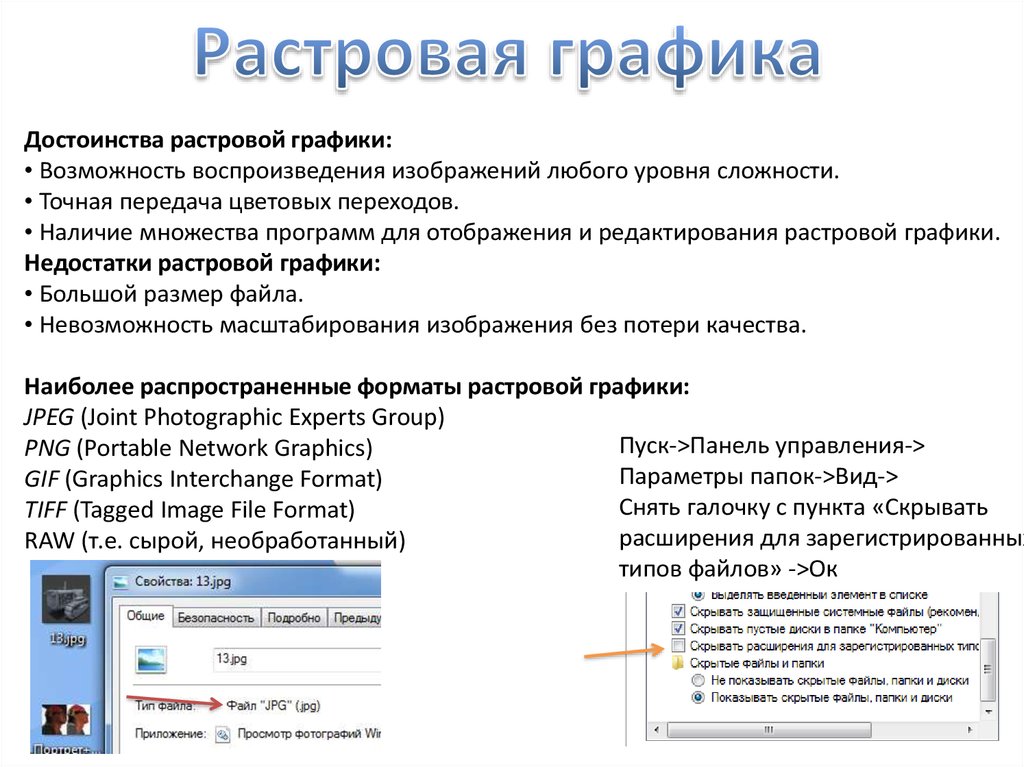


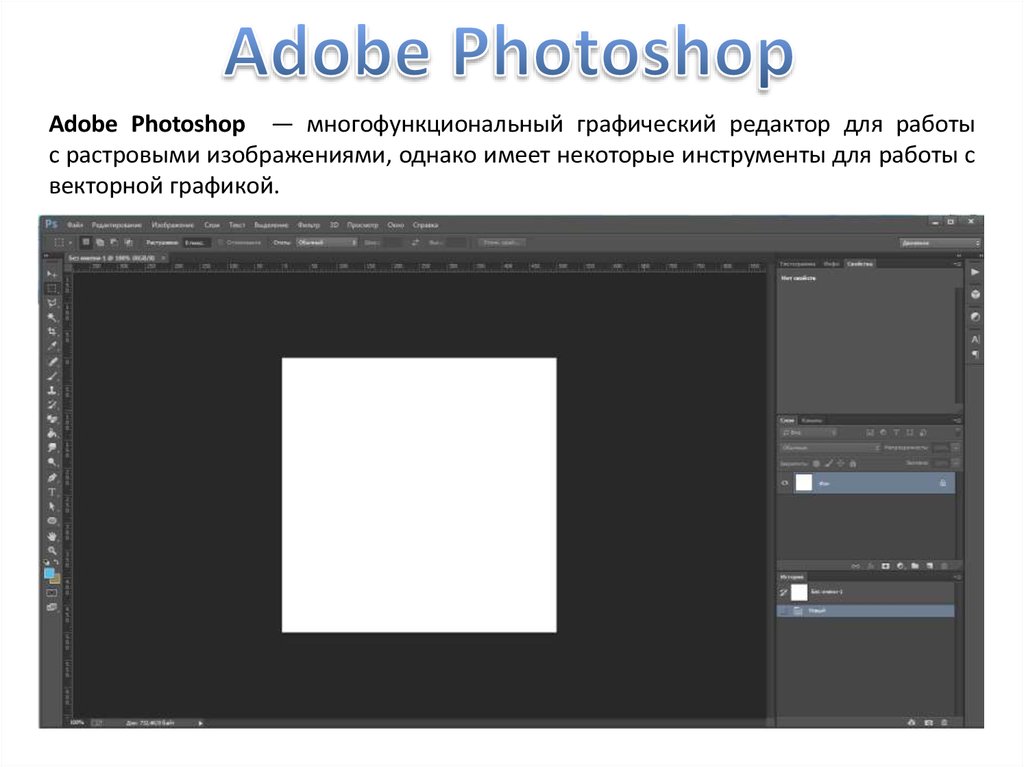
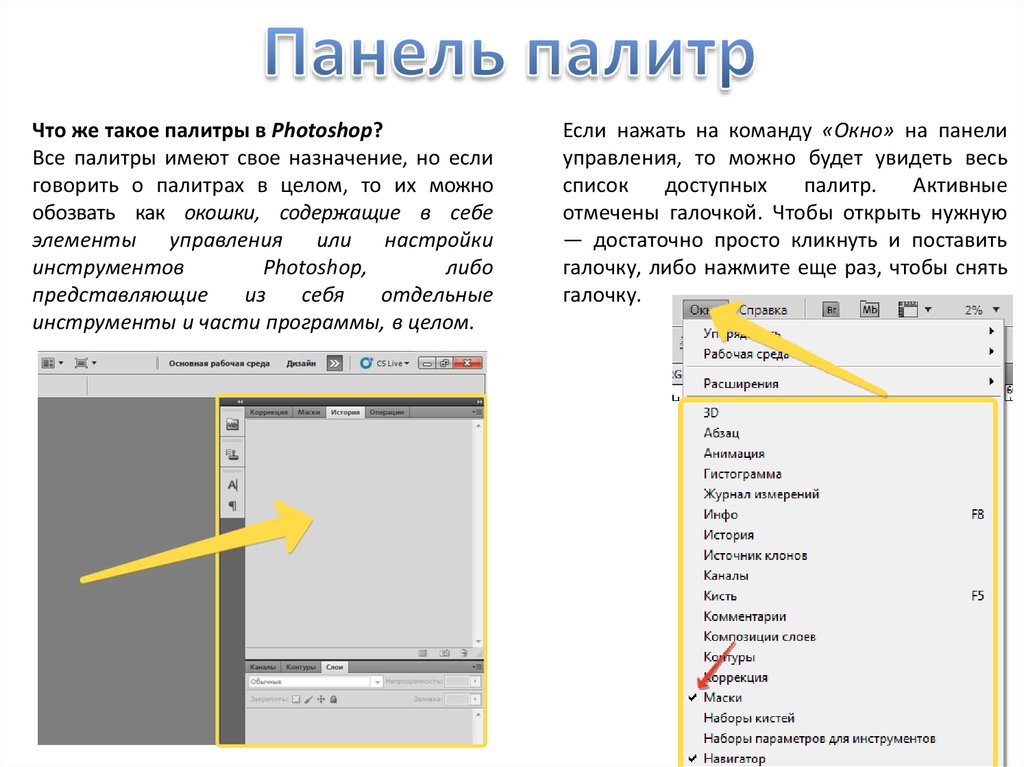
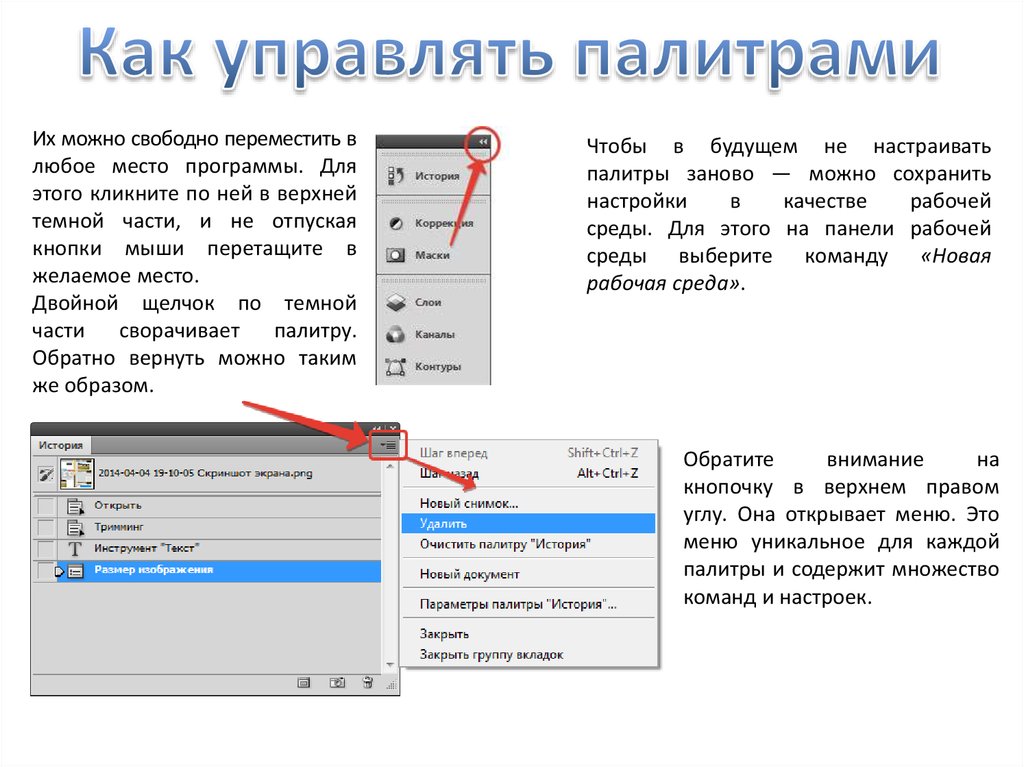
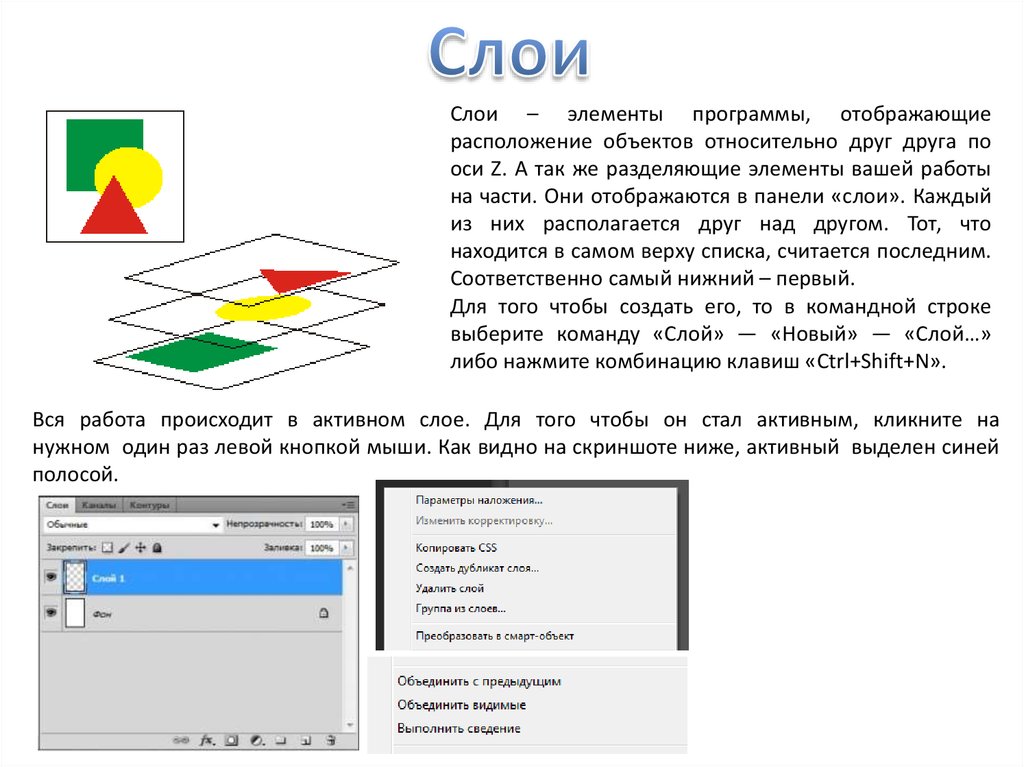
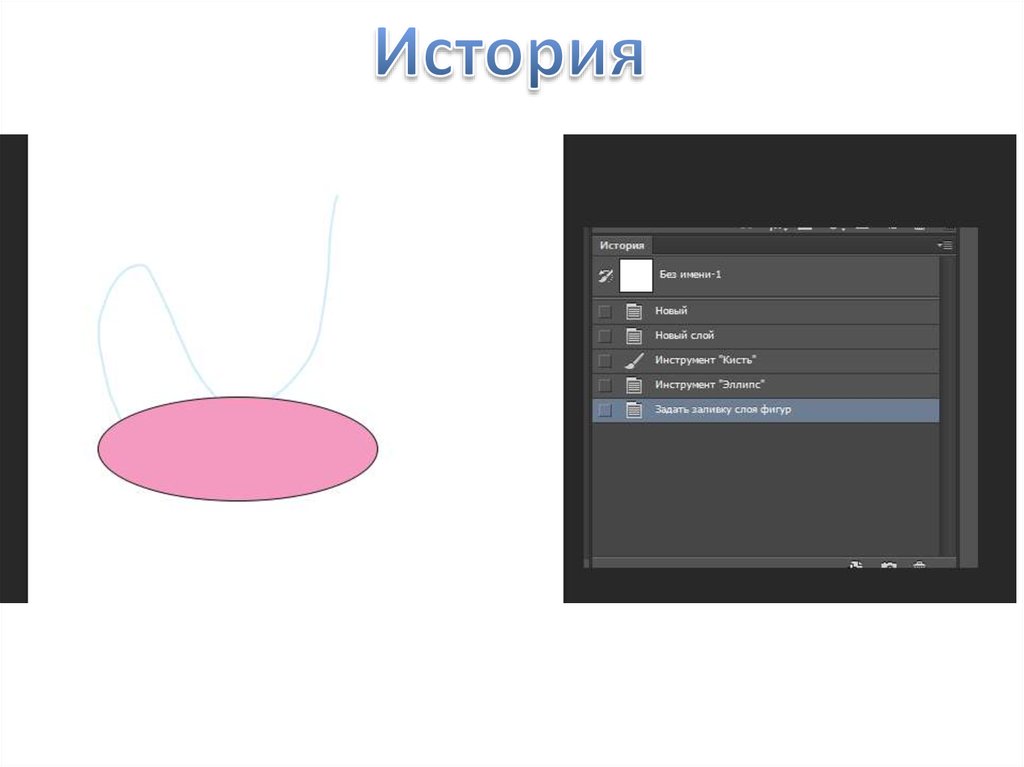
 informatics
informatics








